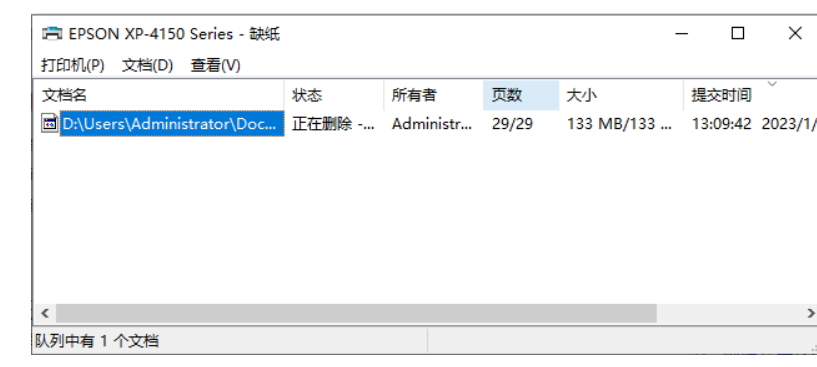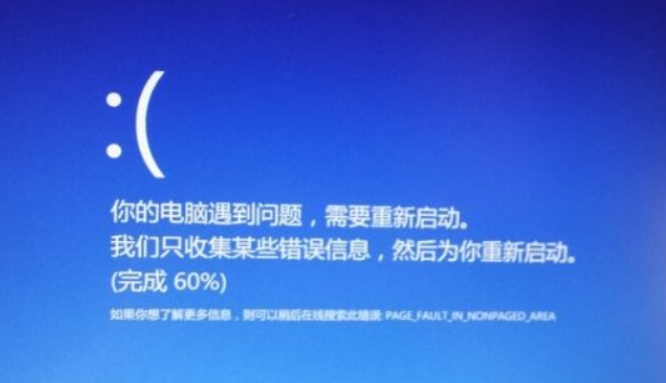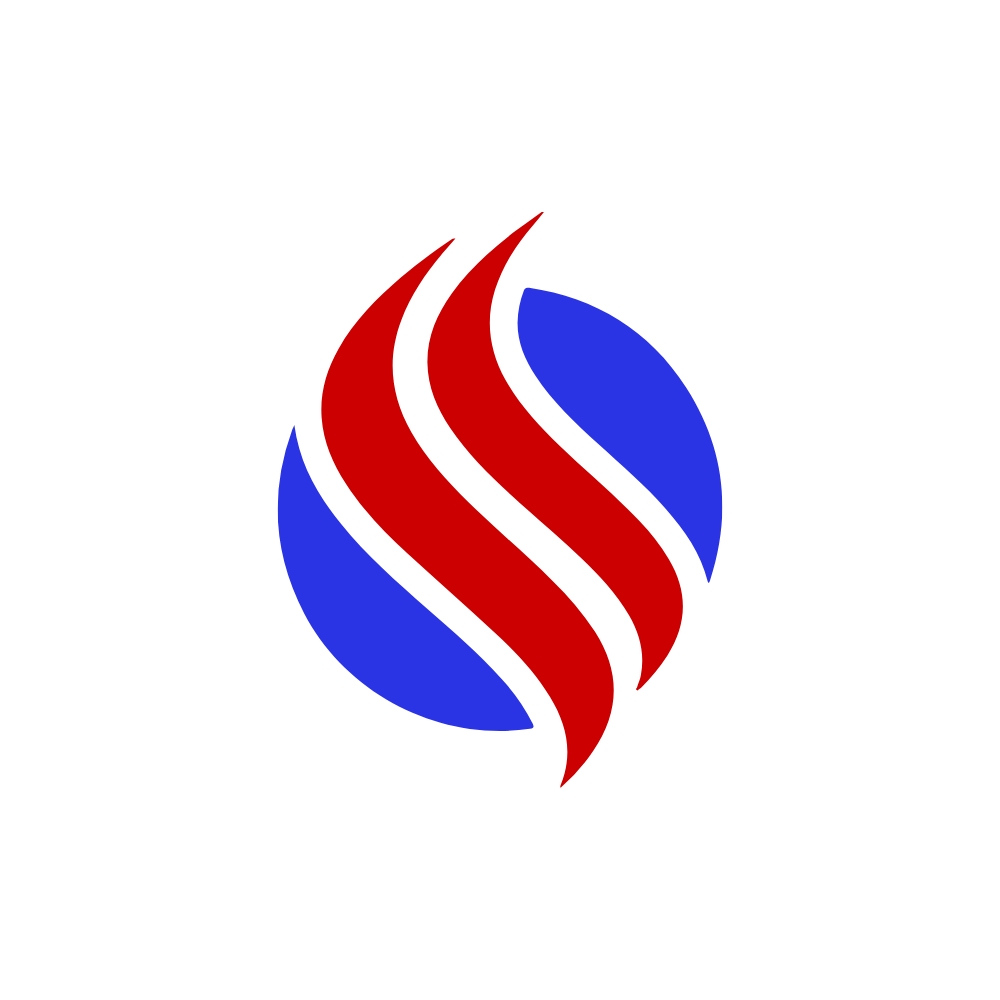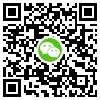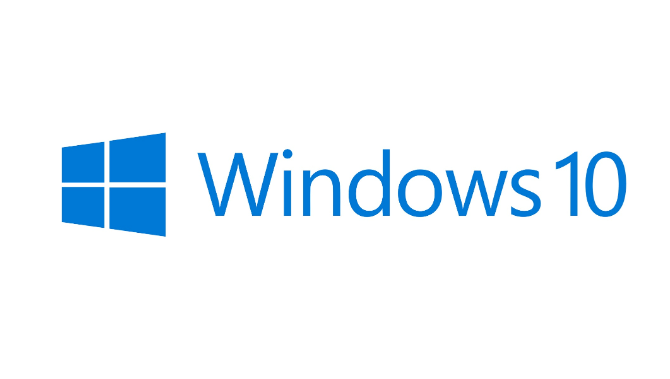电脑重装系统后,找不到硬盘怎么办?
电脑重装系统后,找不到硬盘怎么办?话不多说,现在就教你电脑重装系统后,如何找回硬盘的方式。
解决方式一:
第一步,检查磁盘驱动器
在桌面找到【此电脑】,按鼠标右键后选择【管理】,然后选择【系统工具】-【性能】-【设备管理器】,点击【磁盘驱动器】查看是否有安装磁盘驱动程序。
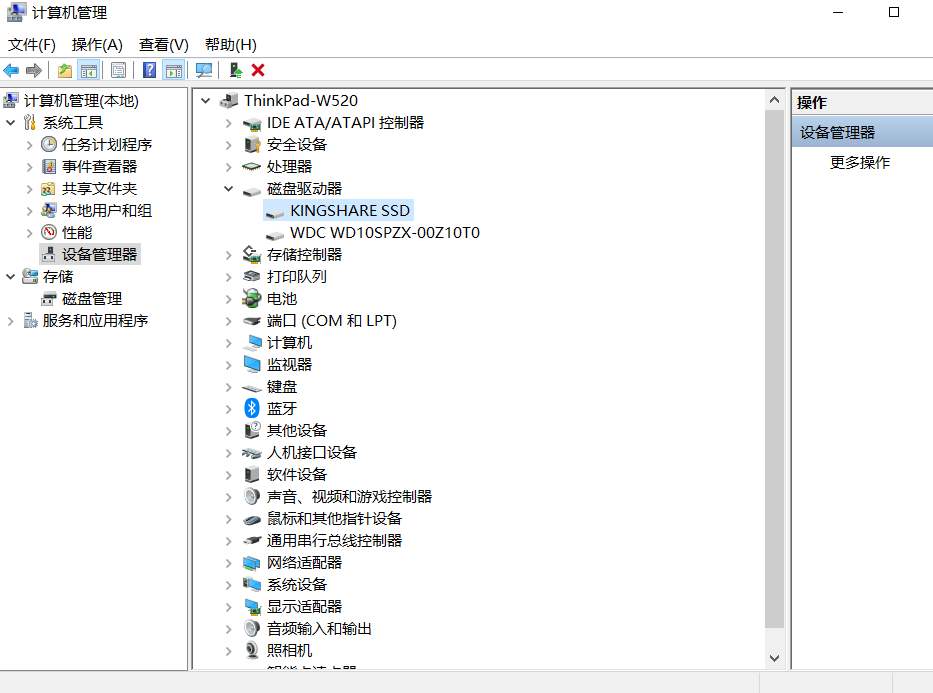
如果磁盘驱动程序版本较旧,可以按鼠标右键,然后选择【更新驱动程序】。
电脑重装系统后,找不到硬盘怎么办?
第二步,设置【磁盘管理】
在【计算机管理】窗口,双击【存储】板块的【磁盘管理】,选中其中一个磁盘,然后右键下选择【更新驱动器和路径】。在新弹出的窗口中点击“添加”,随便分配一个驱动器后,按下【确定】。
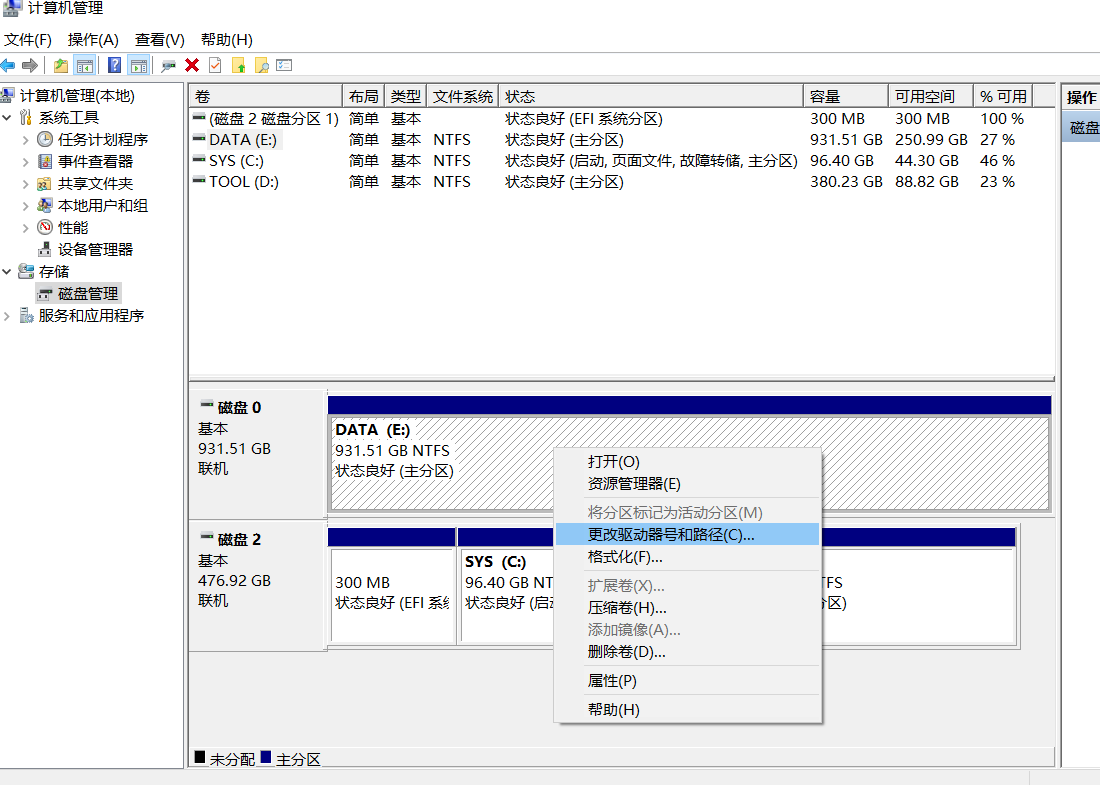
电脑重装系统后,找不到硬盘怎么办?
第三步,重启【资源管理器】
在【开始】菜单栏旁边的搜索框输入【任务管理器】,之后打开它,在【进程】中找到【Windows资源管理】,按下鼠标右键,选择【重新启动】,这样就可以找回消失的硬盘了。
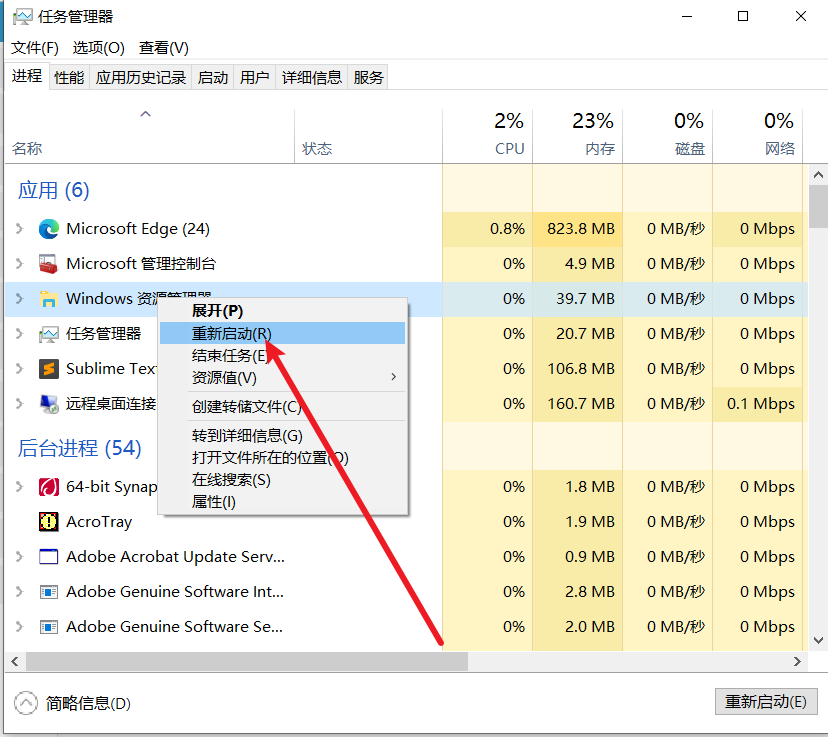
电脑重装系统后,找不到硬盘怎么办?
解决方式二:
如果在磁盘管理中找不到消失的硬盘,那么可能是重装系统时没有进行分盘所导致的,也可能是选择了错误的格式,这种情况就需要重新安装一下系统,才能找回硬盘了。